Verschillende streamingdiensten in het digitale tijdperk gooien ons leven op zijn kop, maar er zijn nog steeds mensen die de kunst van het creëren van klassieke dvd-collecties waarderen. Voor die personen is WinX DVD Author een krachtige dvd-authoringsoftware die is ontworpen voor Windows-gebruikers.
In deze recensie zullen we de belangrijkste kenmerken, prestaties en algehele gebruikerservaring van de nieuwste versie van WinX DVD Author verkennen. Er zal ook een alternatief hulpmiddel worden geïntroduceerd, VideoByte DVD Creator, om bepaalde nadelen op het gebied van compatibiliteit, formaatselectie, extra functies enzovoort aan te pakken.
WinX DVD-auteur: een snelle blik
WinX DVD Author, een software die compatibel is met Windows, is een professionele en gebruiksvriendelijke tool die is ontworpen om dvd's te branden en te maken. Het ondersteunt een breed scala aan videoformaten, waaronder AVI-, WMV-, MPEG-, RMVB-, ASF-bestanden en meer.
Met de intuïtieve interface en krachtige functies kunt u de resulterende gegevens moeiteloos op een dvd branden, dvd-menu's personaliseren en ondertitels aanpassen.
Belangrijkste kenmerken van WinX DVD Author
De belangrijkste functies van WinX DVD Author worden hieronder geïntroduceerd, zodat u er een uitgebreider inzicht in krijgt
Intuïtieve interface voor efficiënt gebruik
WinX DVD Author is ontworpen met een gebruiksvriendelijke interface, waardoor het voor zowel beginnende als ervaren gebruikers makkelijk is om te navigeren en de functies te gebruiken. Zoals hier getoond, heeft het in principe drie andere opties, video's converteren naar VOB, DVD compileren, DVD branden.
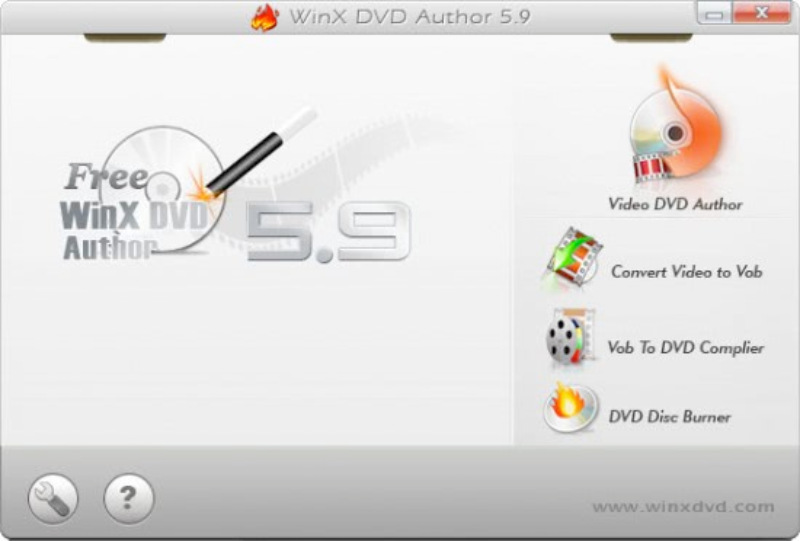
Aanpasbare dvd-menu's, ondertitels en audio
Het biedt verschillende ingebouwde sjablonen voor dvd-menu's, zodat u een voorkeursontwerp kunt kiezen. De extra functies van WinX DVD Author omvatten ook de aanpassing van ondertitels, zoals het aanpassen van lettertype, grootte, positie en zelfs het importeren van externe ondertitelbestanden. Bovendien kunt u uw dvd verbeteren door audiotracks of achtergrondmuziek toe te voegen om een meeslependere kijkervaring te creëren.
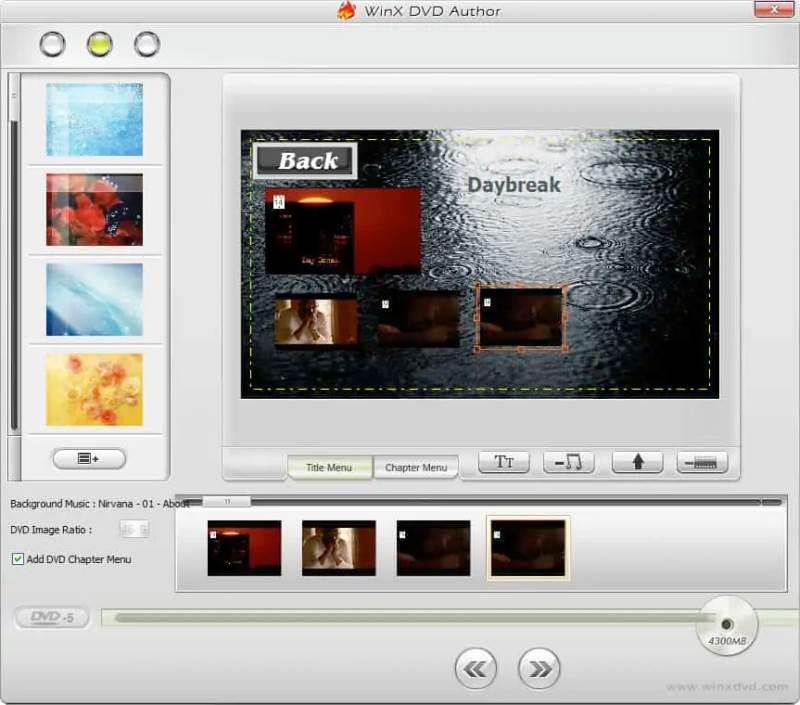
Hoge brandsnelheid en hoge videokwaliteit
De inzet van DE interlacing technologie, een hoogwaardige decoder en encoder engine zorgt voor de uitstekende DVD output van WinX DVD Author en vergemakkelijkt de verwerkingssnelheid. U kunt verwachten dat een volledige 4.2 GB DVD in minder dan een uur wordt gemaakt, wat u kostbare tijd bespaart.
WinX DVD Auteur: Prijs, Voor- en Nadelen
Nadat we de functies van WinX DVD Author hebben begrepen, zullen we de voor- en nadelen ervan introduceren, zodat u kunt beslissen of u deze dvd-brandsoftware wilt gebruiken.
Prijs: gratis
Pluspunten:
- Ondersteunt meerdere videoformaten, zoals AVI, WMV, MPEG, RMVB, ASF-bestanden, enz.
- Uitvoer als NTCS, het standaard videoformaat van Amerika, of PAL, de standaard overzeese video
- Duidelijke interface en menu voor eenvoudig gebruik
- Sta gepersonaliseerde dvd-creaties toe
- Behoud een hoge videokwaliteit na het branden
Nadelen:
- Lage compatibiliteit omdat het alleen Windows ondersteunt
- Niet alle MP4-video's worden ondersteund tijdens het brandproces
- Gebrek aan geavanceerde bewerkingsopties
- Geen aanpassing van de grootte en alleen geschikt voor 16:9 breedbeeld-tv en 4:3 standaard-tv
- Kan geen ISO-bestanden maken voor opslag
- Beperkte extra functies die te vinden zijn in andere uitgebreide dvd-authoringtools
Over het algemeen biedt WinX DVD Author een gratis en gebruiksvriendelijke oplossing voor basisbehoeften voor DVD-authoring. Het heeft echter beperkingen, zoals de exclusiviteit voor Windows, incidentele problemen bij het branden van MP4-bestanden en een gebrek aan geavanceerde extra functionaliteiten. Als u deze nadelen wilt oplossen, is het raadzaam om dit optimale alternatief te proberen, VideoByte DVD Creator.
Beste alternatief voor WinX DVD-auteur: VideoByte DVD Creator
VideoByte dvd-maker is een hoog gewaardeerd alternatief voor WinX DVD Author en biedt een reeks voordelen ten opzichte van zijn concurrenten. Het is compatibel met zowel Windows als Mac en stelt u in staat om op een eenvoudige en professionele manier alle videoformaten op dvd-schijf, dvd-map, ISO-bestanden en Blu-ray-schijf te branden. Naast het aanpassen van het dvd-menu, ondertitels en audiotracks, zijn er ook meer slimme functies beschikbaar, zoals voorbeeldweergave en het aanpassen van de videohelderheid en -verzadiging.
Hier zijn enkele belangrijkste kenmerken van VideoByte DVD Creator.
Compatibiliteit met meerdere platforms en formaten
In tegenstelling tot WinX DVD Author is VideoByte DVD Creator ontworpen om op meerdere besturingssystemen te werken, waaronder Windows en MacOS. Alle zelfgemaakte films of video's die van online websites zijn gedownload, kunnen op dvd worden gebrand. Het ondersteunt ook veelzijdige videoformaten zoals MP4, AVI, MPEG, 3GP, VOB, FLV, M2TS, MTS, TS, SWF, MKV, enz.
Meer personalisatieopties in de ingebouwde editor
De geavanceerde ingebouwde editor biedt een breed scala aan personalisatieopties. Naast de basisbewerkingen kunt u video's briljant maken door effecten toe te voegen, de helderheid aan te passen, audio toe te voegen die u leuk vindt, stijlvolle video-ondertiteling, een miniatuur in te stellen, enzovoort. Beter nog: u kunt eenvoudig een voorbeeld van deze aanpassingen bekijken.
Pas uw dvd aan via DVD Menu Builder
U kunt kiezen uit gediversifieerde dvd-menuthema's, variërend van vakantie tot bruiloft. U kunt ook afbeeldingen toevoegen als achtergrondafbeelding, muziek en openingsfilm om een uniek dvd-bestand te maken.
Flexibele uitvoeropties en hoge kwaliteit
Met VideoByte kunt u uitvoerformaten selecteren van dvd-video, dvd-map of ISO-image. Veelgebruikte dvd-schijftypes zoals DVD-5, DVD-9, BD-25 en BD-50 worden ondersteund. Het zorgt voor een supersnelle brandsnelheid en een superieure uitvoerkwaliteit.
Volg deze stapsgewijze zelfstudie om uw dvd te maken.
STAP 1. Start VideoByte DVD Creator en voeg video's toe
Start het programma op uw computer en kies het type DVD-schijf. Tik vervolgens op "Bestanden toevoegen” knop om video aan het programma toe te voegen.
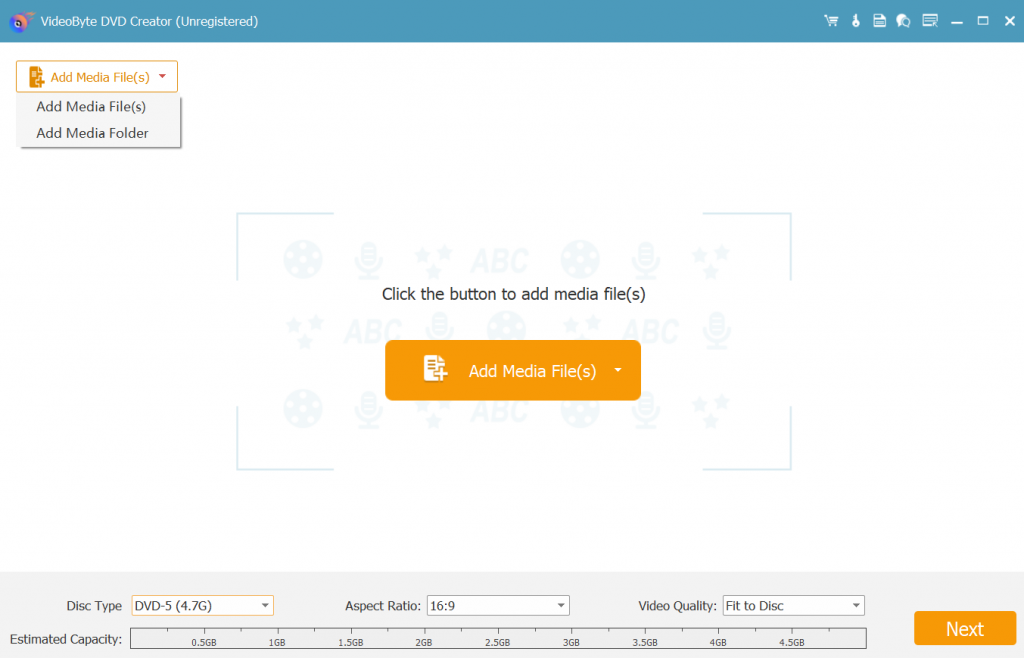
STAP 2. Bewerk video voordat u deze op dvd brandt
Klik op de “Bewerking” knop om meer opties te vinden. Hier kunt u de videolengte trimmen, video's bijsnijden, het video-effect aanpassen of watermerken toevoegen. Wanneer de bewerking is voltooid, tikt u gewoon op “Toepassen"om de wijziging op te slaan.
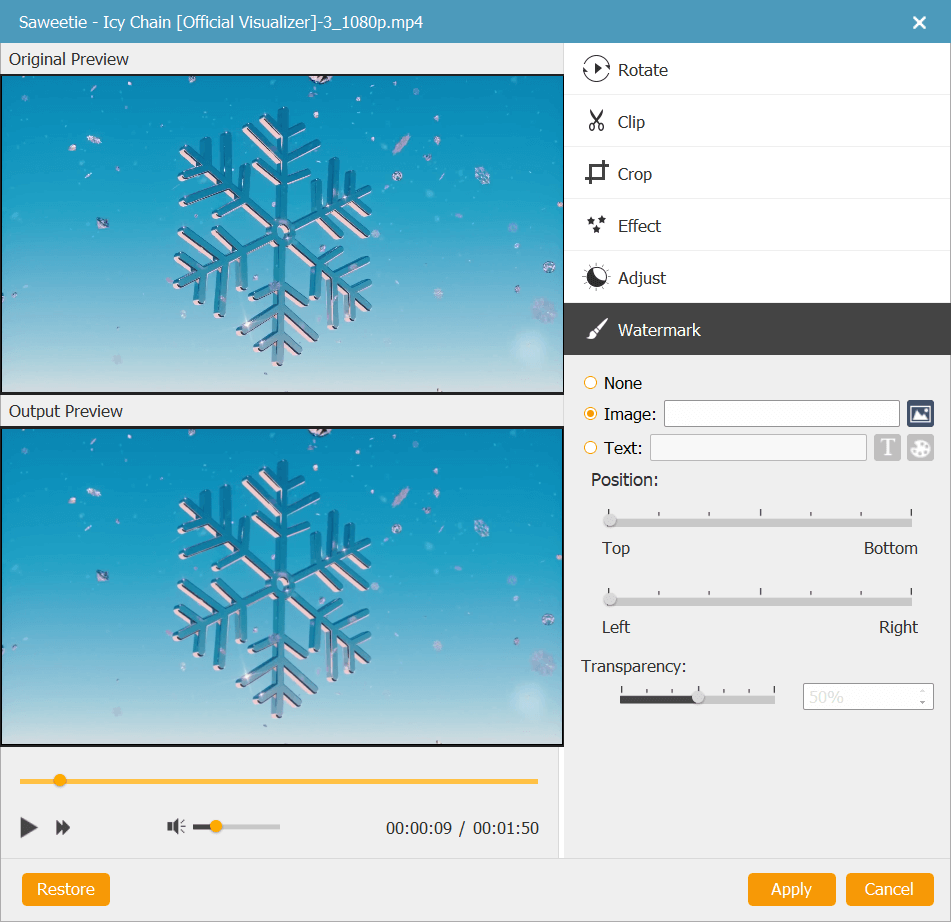
STAP 3. Pas het dvd-menu aan
Ga naar de sectie "Menu" en klik op de knop "Menu bewerken" om de aanpassing te starten. U kunt een menuthema kiezen uit de vooraf ingestelde sjablonen en de menutekst naar wens bewerken. Achtergrondmuziek en open film toevoegen is ook mogelijk.
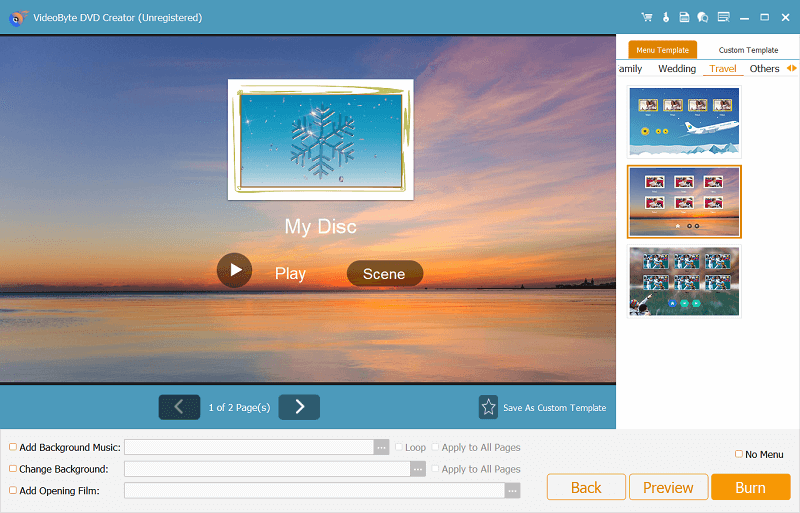
Ga naar de “Voorkeuren"tabblad om het uitvoerformaat te kiezen en uitvoerparameters zoals resolutie, beeldverhouding, videobitsnelheid, enz. te wijzigen. Ga vervolgens terug naar de hoofdinterface om de uitvoermap en het dvd-type te bepalen.
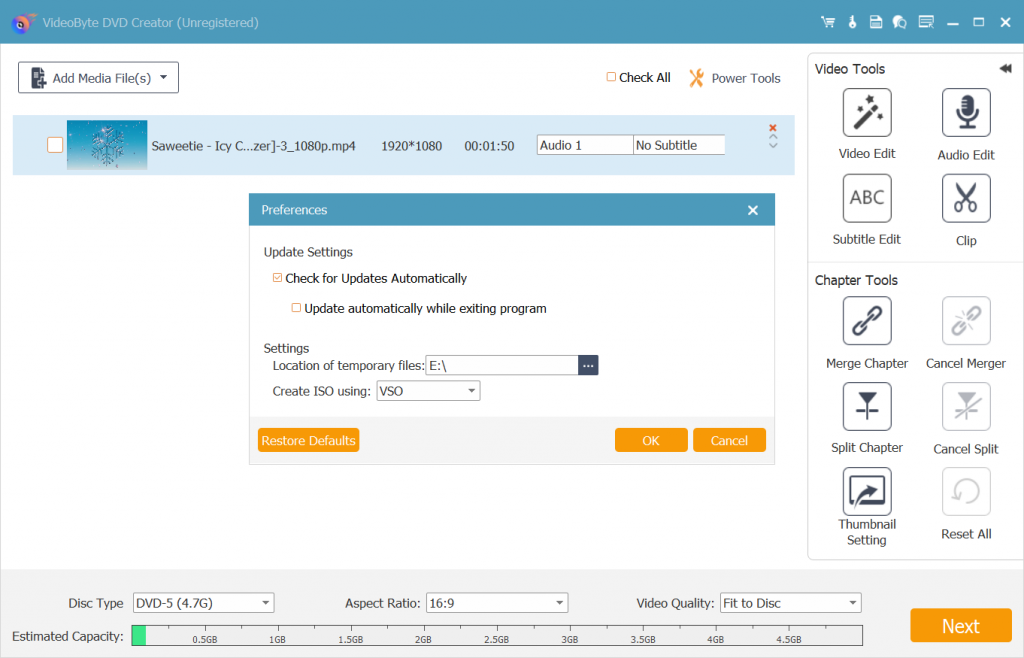
STAP 4. Brand video op dvd
Wanneer de instellingen zijn voltooid, tikt u op de knop "Brandwond”-knop en uw video wordt op dvd gebrand.
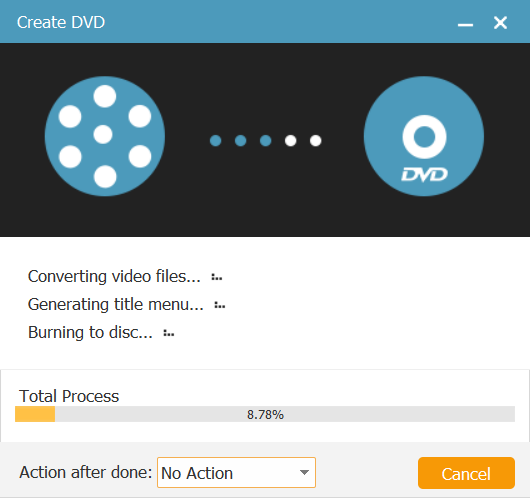
Conclusie
Na het lezen van deze recensie krijgt u een uitgebreid inzicht in de voor- en nadelen van WinX DVD Author, een bekende dvd-schrijfsoftware. Om enkele zwakke punten te overwinnen, zoals systeemcompatibiliteit, gebrek aan slimme functies, beperkte aanpassingsmogelijkheden, enz. VideoByte dvd-maker is aanbevolen. Door ervoor te kiezen, kunt u uw dvd-schrijfproces verbeteren en genieten van een naadloze ervaring.



